Quer matar a saudade e jogar jogos clássicos de arcade? Então veja como instalar o MAME no Ubuntu e derivados para poder fazer isso.
MAME (Multiple Arcade Machine Emulator) é um software de emulação que permite aos usuários jogar games clássicos de arcade em computadores e plataformas modernas.
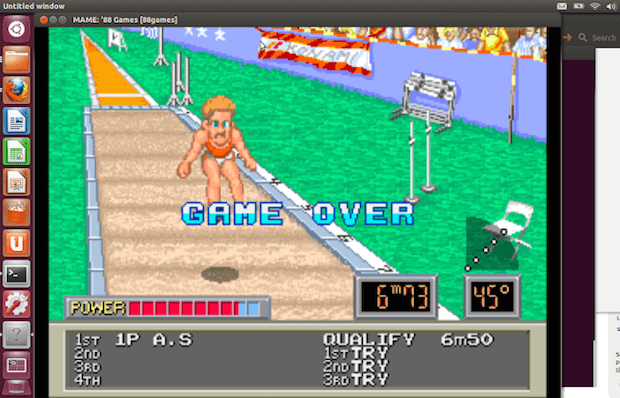
Quando usado em conjunto com imagens de ROM e disco de dados do jogo de arcade original, MAME tenta reproduzir esse jogo tão fielmente quanto possível.
O emulador suporta mais de 7000 jogos clássicos de arcade da era da década de 1970 até a atual.
De acordo com a página do software, MAME é gratuito e sem fins lucrativos. Seu principal objetivo é ser uma referência para o funcionamento interno das máquinas de arcade emulados.
Isso é feito tanto para fins educacionais e para fins de preservação, a fim de evitar que muitos jogos históricos desapareçam para sempre, uma vez que o hardware em que são executados não funcionam mais.
É claro que, a fim de preservar os jogos e demonstrar que o comportamento emulado corresponda ao original, você também deve ser capaz de realmente jogar os jogos. Este é considerado um bom efeito colateral, mas não é o foco principal do MAME.
Na página do projeto é possível encontrar diversas ROMs que graças à generosidade de alguns dos criadores originais de jogos clássicos de arcade, foram liberadas para gratuitamente para uso não comercial.
Com isso, além de fornecer o emulador, o site ainda entrega as ROMs necessárias para jogar os jogos clássicos de arcade que você tanto quer.
No tutorial a seguir, você verá como instalar MAME no Ubuntu e sistemas derivados.
Como instalar o MAME para jogar jogos clássicos de arcade
Para instalar o MAME no Ubuntu e ainda poder receber automaticamente as futuras atualizações dele, você deve fazer o seguinte:
Passo 1. Abra um terminal (use as teclas CTRL + ALT + T);
Passo 2. Se ainda não tiver, adicione o repositório do programa com este comando ou use esse tutorial;
sudo add-apt-repository ppa:c.falco/mame -yPasso 3. Atualize o gerenciador de pacotes com o comando:
sudo apt-get updatePasso 4. Agora use o comando abaixo para instalar o programa;
sudo apt-get install mameComo instalar o MAME manualmente ou em outras distros
Se não quiser adicionar o repositório ou quer tentar instalar em outra distribuição baseada em Debian, você pode pegar o arquivo DEB do programa nesse link e instalar ele manualmente (clicando duas vezes nele).
Mas lembre-se! Ao optar por esse tipo de instalação, você não receberá nenhuma atualização do programa.
Configurando o MAME
Se ainda não estiver sendo executado, abra um terminal e inicie o programa, digitando mame, para que ele crie a pasta do programa.
Em seguida, feche o emulador e depois execute o comando abaixo, para criar o arquivo de configuração para o MAME;
cd ~/.mame && mame -ccO arquivo “mame.ini” será criado na pasta ~/.mame.
Agora, edite este arquivo com o comando baixo (se você estiver no Linux Mint, substitua o gedit por pluma);
gedit ~/.mame/mame.iniEm “rompath”, você pode definir o seu próprio caminho de diretório ROM ou deixar os caminhos padrão. Depois de alterar, salve e feche o arquivo;
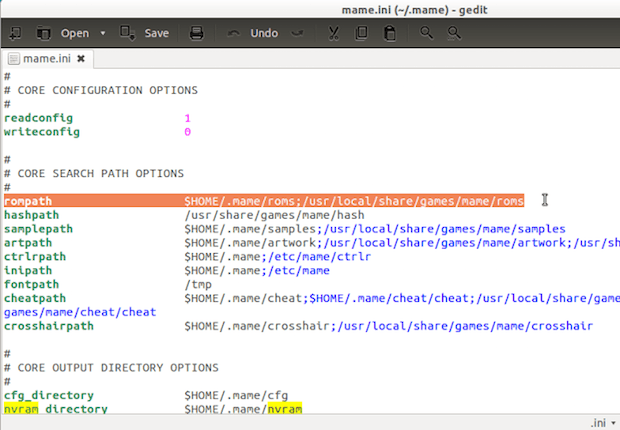
Em seguida, crie os diretório nvram, sta, roms, memcard, inp, comments, snap e diff na pasta ~/.mame, usando este comando;
mkdir ~/.mame/nvram memcard roms inp comments sta snap diffFinalmente, você pode acessar a pasta rom com o comando abaixo, para colocar suas roms baixadas nela e depois executar o emulador para jogar. Para baixar ROMs, acesse esse a página do MAME dedicada ao assunto;
sudo nautilus /usr/local/share/games/mame/romsQuanto aos controles do player, você pode facilmente configurá-los a partir da interface principal do MAME, usando a opção “Configure General Inputs”. Depois disso, sempre que quiser você pode jogar seus jogos clássicos de arcade.
Desinstalando o MAME no Ubuntu e derivados
Para desinstalar o MAME no Ubuntu e derivados, faça o seguinte:
Passo 1. Abra um terminal;
Passo 2. Desinstale o programa, usando o comando abaixo;
sudo add-apt-repository ppa:c.falco/mame -r -ysudo apt-get remove mame --auto-removeVeja também
Você também pode instalar o programa usando esse outro tutorial:
Como instalar o emulador MAME no Linux via Snap